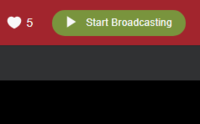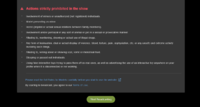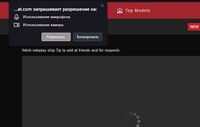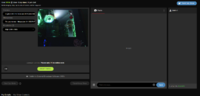Инструкция по работе на сайте StripChat: различия между версиями
Перейти к навигации
Перейти к поиску
Нет описания правки |
Нет описания правки |
||
| Строка 27: | Строка 27: | ||
</div> | </div> | ||
</div> | </div> | ||
<div class="panel-s"> | |||
<div class="desc-r"> | |||
* Давайте разберем саму страницу трансляции. Левый блок страницы - панель управления нашей трансляции, здесь, мы можем выбрать камеру, микрофон, качество трансляции и чуть левее, само изображение с камеры. Центральный блок с названием '''"Public"''' - это общий чат комнаты, в нем вы можете общатся с пользователями. Самый правый, последний блок с названием '''"Users"''' - список пользователей, которые, смотрят вашу трансляцию. | * Давайте разберем саму страницу трансляции. Левый блок страницы - панель управления нашей трансляции, здесь, мы можем выбрать камеру, микрофон, качество трансляции и чуть левее, само изображение с камеры. Центральный блок с названием '''"Public"''' - это общий чат комнаты, в нем вы можете общатся с пользователями. Самый правый, последний блок с названием '''"Users"''' - список пользователей, которые, смотрят вашу трансляцию. | ||
</div> | </div> | ||
Версия от 15:19, 8 октября 2022
- Переходим в ваш личный кабинет на сайте CamWork.Club, находим форму сайта Stripchat. Переходим по ссылке для входа и копируем логин с паролем, вставляем данные.
- После входа в ваш аккаунт для работы на сайте, в оглавлении сайта, справа, нажимаем кнопку "Start broadcasting".
- Нас перенесет на страницу с правилами и уведомлениями от сайта, смело листаем страницу в самый конец и снова жмем зелёную кнопку "Start broadcasting".
- При переходе на саму страницу трансляции, в первый раз браузер может спросить вас о доступе к вебкамере и микрофоне, нажимаем "Разрешить".
- Давайте разберем саму страницу трансляции. Левый блок страницы - панель управления нашей трансляции, здесь, мы можем выбрать камеру, микрофон, качество трансляции и чуть левее, само изображение с камеры. Центральный блок с названием "Public" - это общий чат комнаты, в нем вы можете общатся с пользователями. Самый правый, последний блок с названием "Users" - список пользователей, которые, смотрят вашу трансляцию.